
大家在使用剪映编辑视频的时候,想要将图片添加到视频中作为背景,具体该怎么设置呢?下面小编给大家整理了相关步骤介绍,感兴趣的小伙伴不要错过哦!
剪映视频背景怎么设置为图片? 剪映视频背景设置为图片的操作方法
1、在剪映中的主页中,先选择创作选项栏添加视频
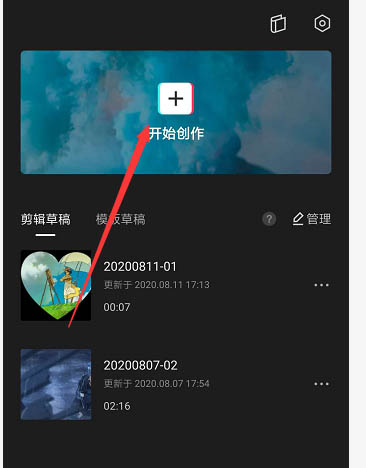
2、将视频添加到编辑面板中后,选中视频,然后在显示栏中两指缩放更改画面大小
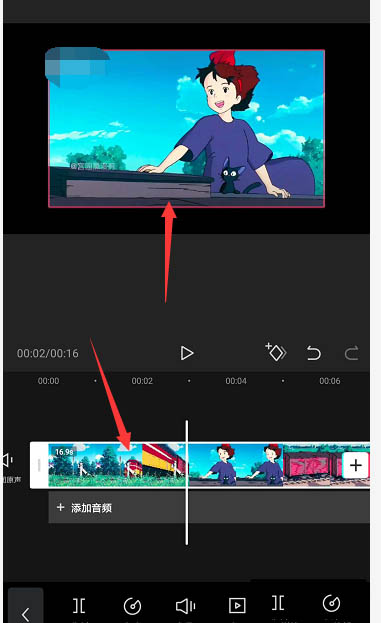
3、在下方视频属性中,选择右侧的背景选项栏
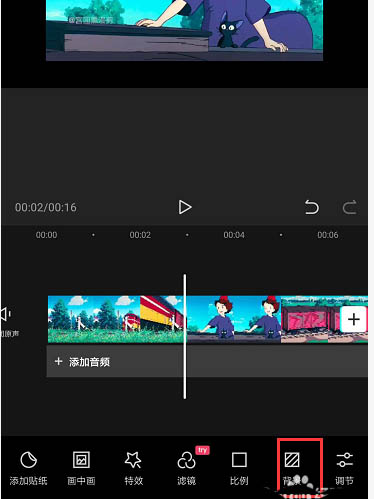
4、打开中间部分的【画布样式】属性设置
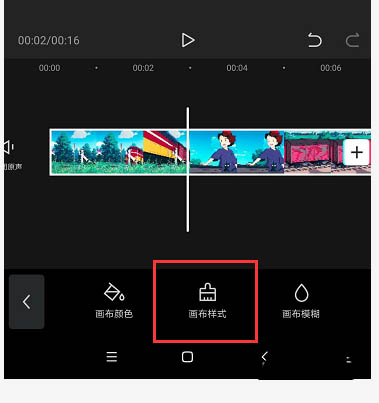
5、然后打开添加图片选项栏,选择图片置入
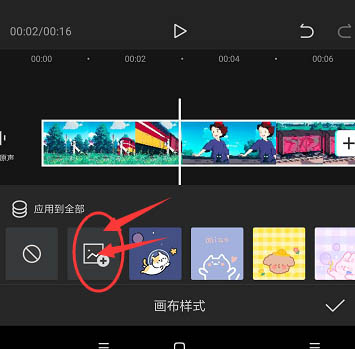
6、最后得到如图的图片背景
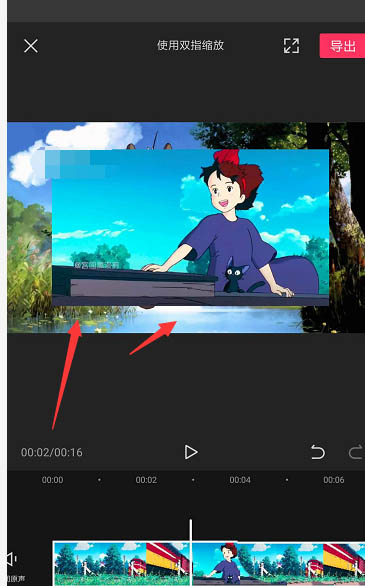
以上这篇文章就是剪映视频背景设置为图片的操作方法,感兴趣的小伙伴快来学习一下吧!

现在很多人都在使用剪映app剪辑视频,而剪完视频后很关键的一部就是添加适合且好听的音乐。但是剪映怎么添加音乐呢?看看下文中介绍。

无论是照片还是视频都可以利用剪映app剪辑出大片的感觉来,而剪映也是可以录音的。而剪映录音可以加速吗?所以今天小编详细介绍剪映录音加速方法。

剪映app简单好用,而且有丰富的贴纸、滤镜等,可以帮我们剪辑出好看的视频。而剪映app怎么变声呢?不知道的小伙伴可以看看下文。

现在不少人剪辑视频的时候都在用剪映,剪映app功能多,操作简单,所以越来越受欢迎了。剪映怎么旋转视频?剪映怎么慢动作?文中一一介绍。

剪映app是现在很多人都在使用的剪辑工具,操作起来非常的简单,就算是新手,也可以一学就会。而剪映怎么分割音乐呢?不清楚的可以看看下文。

现在很多人都在使用剪映app剪辑视频,而剪完视频后很关键的一部就是添加适合且好听的音乐。但是剪映怎么添加音乐呢?看看下文中介绍。

无论是照片还是视频都可以利用剪映app剪辑出大片的感觉来,而剪映也是可以录音的。而剪映录音可以加速吗?所以今天小编详细介绍剪映录音加速方法。

剪映app简单好用,而且有丰富的贴纸、滤镜等,可以帮我们剪辑出好看的视频。而剪映app怎么变声呢?不知道的小伙伴可以看看下文。

现在不少人剪辑视频的时候都在用剪映,剪映app功能多,操作简单,所以越来越受欢迎了。剪映怎么旋转视频?剪映怎么慢动作?文中一一介绍。

剪映app是现在很多人都在使用的剪辑工具,操作起来非常的简单,就算是新手,也可以一学就会。而剪映怎么分割音乐呢?不清楚的可以看看下文。